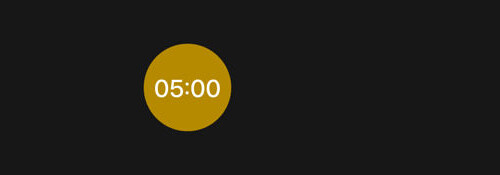
画面上の好きな場所をタップ・スワイプして起動します.
※価格は記事執筆時のものです. 現在の価格はApp Storeから確認ください.
レビュー時のバージョン : v1.1.1
スポンサーリンク
好きな場所をタップ・スワイプ
ストップウォッチ

起動画面を見ると英語で説明が書かれています.
この場でシングルタップすればストップウォッチが起動します.
タイマー
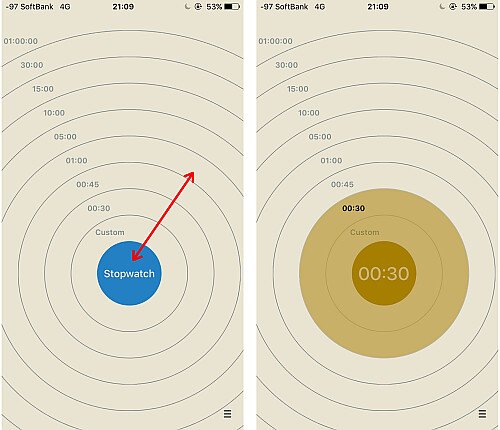
タップしたままスワイプすると, タップした箇所を中心に等円が現れます.
所定の場所までスワイプすれば指定の時間に設定されます.
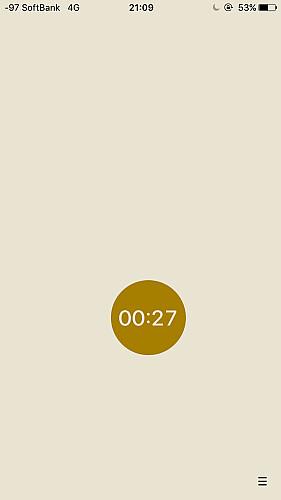
そのまま指を離せば指定の時間でタイマーが起動します.
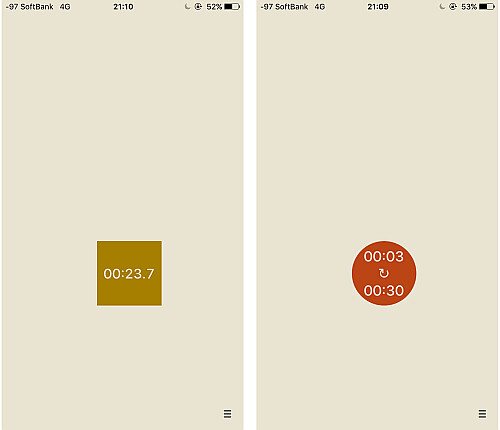
ストップウォッチもですが, カウント中にアイコンをタップすると一時停止となり, 1/10秒まで表示します.
タイマーは時間がすぎると超過時間をカウントし続けます.
カスタムタイマー
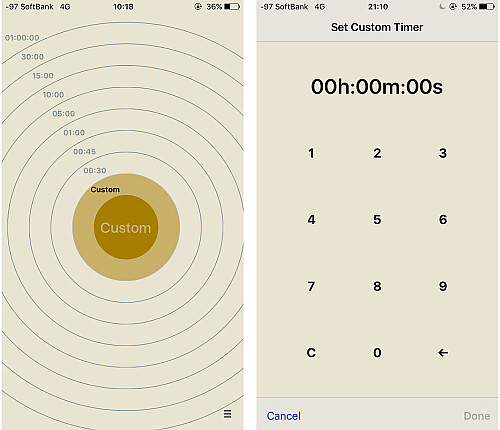
タイマーについては, 予め用意されたプリセット以外に好きな時間を設定できるカスタムタイマーがあります.
デフォルトでは長押しして直ぐ外側にあり, 指を離すと数キーが表示され, 好きな時間を設定できます.
削除
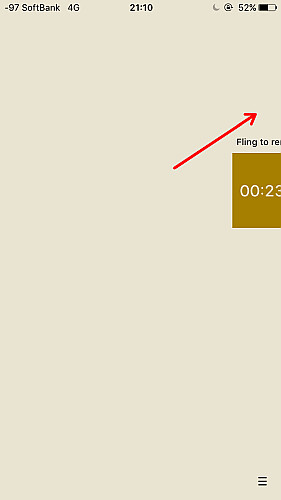
ストップウォッチ・タイマー共に, 削除するにはそのアイコンを画面外にスワイプします.
一時停止でもカウント中でも可能です.
たくさん置ける
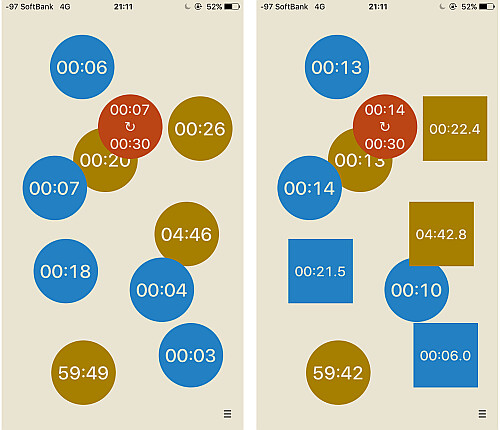
設置できるストップウォッチ・タイマーの制限は特になさそうです.
但しアイコンの大きさのため物理的な限界はあります.
設定
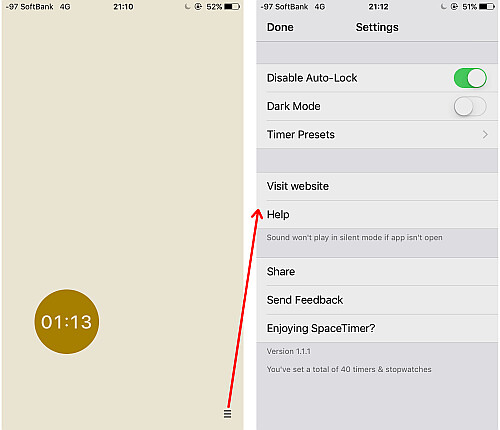
画面右下にあるアイコンをタップすると設定画面になります.
- Disable Auto-Lock
オンにすると, 設定アプリの[画面表示と明るさ]>[自動ロック]の設定に関係なく, 自動ロックが「しない」の状態になります.
オフにすると, 同自動ロックに応じて画面が薄暗くなります(デフォルトはオン). - Dark Mode
デフォルトはクリーム色ですが, オンにすると黒になります. - Timer Presets
タイマーのプリセットの時間・及び順番を変更できます(下画像はデフォルト).
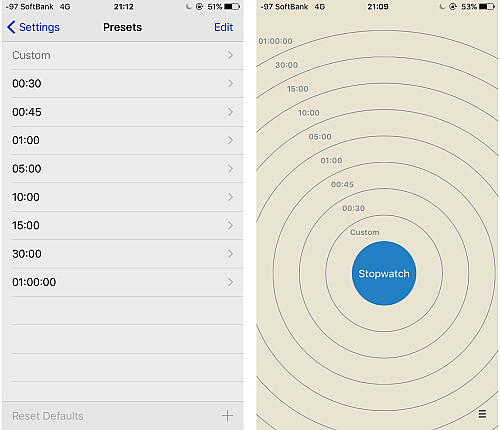
〆
各々にラベルを付けられない不便さはありますが, さっと複数のタイマー・ストップウォッチを臨機応変に起動できるメリットがあります.
URLスキームは今のところ確認できませんでした.
URLスキームについてはこちら
[Search]iPhone URLスキーム -The theoryの戯言iPhoneのURLスキームを検索して一覧表示できます. リクエストは内容に応じてお答えします.


